Worksheet Crafter Handbuch
Der Worksheet Crafter stellt zahlreiche Formen wie Linien, Pfeile, Böden, Rechtecke, Kreise, Pyramiden, Bruchrechenkreise und noch viele weitere mehr zur Verfügung. Die Formen eigenen sich sowohl zur allgemeinen Gestaltung des Arbeitsblattes als auch für Aufgaben aus dem Geometrie- und Mathematik-Bereich.
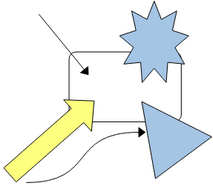
|
Der Bruchrechenkreis, der Bogen und der gebogene Pfeil sind in der Premium Edition und der Unlimited Edition ab 2016.3 verfügbar. Die übrigen Formen sind in der Premium Edition und der Unlimited Edition ab 2016.1 enthalten. Mehr erfahren. |
Neue Form anlegen
Du findest die Liste an verfügbaren Formen in der linken Werkzeugleiste im Bereich "Formen":
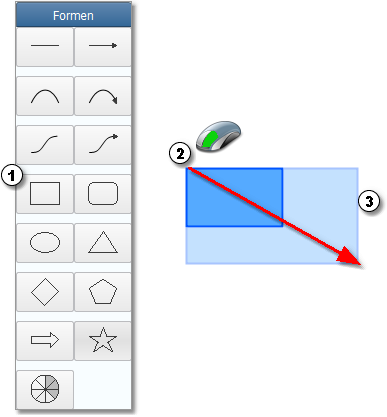
Im Vergleich zu den anderen Feldern können die Formen direkt auf dem Arbeitsblatt aufgespannt werden. Gehe hierzu wie folgt vor: Klicke zuerst auf die gewünschte Form in der Werkzeugleiste. Anschließend klickst du auf die gewünschte Position auf dem Arbeitsblatt und ziehst die Form bei gedrückter Maustaste auf. So kannst du schon zu Beginn festlegen, wie groß die Form sein bzw. in welche Richtung der Pfeil gehen soll.
Darstellung des Linienstils
Du kannst für jede Form die Dicke, die Farbe und das Aussehen der Linien frei festlegen. Die entsprechenden Einstellungen findest du bei den Eigenschaften der Form am rechten Rand unter dem Punkt Linienstil. Wähle beim Linienstil zwischen durchgezogener Linie, gestrichelter und gepunkteter Linie. Wenn bei den Seiten-Eigenschaften die Liniendicke erhöht wurde, dann zeichnet der Worksheet Crafter die Formen stets mindestens mit der dort angegebenen Liniendicke.
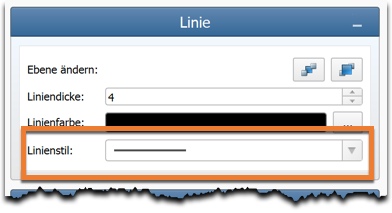
Hintergrund-Farbe und Hintergrund-Muster
|
Hintergrund-Füllmuster sind in der Premium Edition und der Unlimited Edition ab 2016.3 verfügbar. Mehr erfahren. |
|
Lineaturen (Millimeterpapier) sind in der Premium Edition und der Unlimited Edition ab 2025.2 verfügbar. Mehr erfahren. |
Bei einigen Formen kannst du zusätzlich angeben, ob und wie der Hintergrund gefüllt werden soll. Wähle hierzu über die Eigenschaft "Füllung" zuerst aus, ob die Form einfarbig gefüllt, mit einem Muster versehen werden oder eine Lineatur erhalten soll.
Entsprechend deiner Auswahl werden weitere Einstellungen angezeigt.
Über die Eigenschaft "Muster" kannst du auf eine Vielzahl an professionell gezeichneten Mustern zugreifen, die direkt im Worksheet Crafter enthalten sind:

Die Skalierung des Musters gibt an, wie oft sich das Muster in der Form wiederholt.
Unter "Lineatur" steht dir eine große Auswahl an Millimeterpapier zur Verfügung.
Die optionale handgezeichnete Darstellung wird nur auf nicht-gefüllte Formen angewendet.
|
Hinweis: Abhängig von Bildschirm und Zoomstufe kann es bei manchen Füllungen, z. B. Millimeterpapier, wirken, als ob Linien fehlen. Das täuscht jedoch. Bei großem Zoom und beim Ausdrucken ist alles perfekt. |
Helfer-Punkte bei den Formen
Einige Formen zeigen in der Ansicht gelbe oder grüne Helfer-Punkte an. Diese Punkte kannst du mit der Maus verschieben und somit die Darstellung der Form sehr anschaulich ändern. Beispielsweise lässt sich somit die Rundung des abgerundeten Rechtecks oder Tiefe der Stern-Zacken sehr einfach angeben.
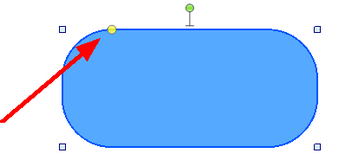
Gekrümmte Linien und Pfeile
Eine Besonderheit stellen die gekrümmten Linien und Pfeile dar. Alle vier Formen sind eine schöne Alternative zu den geraden Linien und Pfeilen. Die Ausrichtung der Pfeilspitze und die Wölbung des Bogens wird hierbei über die grüne Raute festgelegt. Verschiebe diesen Hilfs-Punkt, um den Bogen und die Pfeil-Richtung zu ändern:

Einrasten von Linien-Endpunkten
Die Endpunkte von Linien und Kurven rasten beim Verschieben automatisch an anderen Linien-/Kurven-Endpunkten ein. Dadurch kannst du sehr einfach mehrere miteinander verbundene Linien anlegen. Falls du das Einrasten verhindern möchtest, dann halte beim Verschieben des Endpunktes einfach die Alt-Taste gedrückt.
Eine Besonderheit stellt hier zudem das Karofeld dar. Sämtliche Gitterpunkte das Karofeldes sind ebenfalls als solche "Einrast-Punkte" definiert. Die Endpunkte von Linien rasten daher automatisch an den Gitterpunkten im Karofeld ein, was die genaue Platzierung deutlich vereinfacht. Darstellungen wie diese hier sind somit sehr einfach machbar:
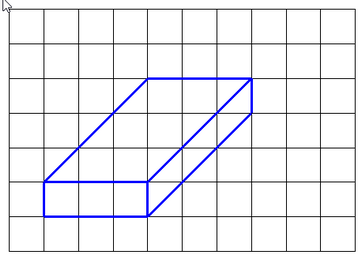
Eigenschaften der Formen
Für Formen kannst du im Eigenschaften Editor im Reiter Feld eine ganze Reihe verschiedener Einstellungen vornehmen. Beachte auch den Reiter Form des Eigenschaften Editors.
Gemeinsame Eigenschaften aller Formen
Ebene ändern |
Verschiebt die Form in den Vordergrund oder in den Hintergrund. Nutze diese Eigenschaft, um Formen vor bzw. hinter Text oder Bilder zu legen und auch um die Reihenfolge von zwei sich überlappenden Formen wie gewünscht einzustellen. |
Liniendicke |
Gibt die Dicke der Linien an. |
Linienfarbe |
Wähle die Farbe, in der die Linien gezeichnet werden. |
Linienstil |
Wähle zwischen durchgezogenen, gestrichelten oder gepunkteten Linien. |
Eigenschaften von Linien
|
Diese Eigenschaften sind in der Premium Edition und der Unlimited Edition ab 2025.2 verfügbar. Mehr erfahren. |
Anfang markieren |
Markiere den Anfang der Linie mit einem Strich. Die Markierung wird leicht nach innen versetzt gezeichnet, sodass die Länge der Linie von Außenkante zu Außenkante gemessen werden kann. Bei gleichzeitiger Verwendung des Lineals kannst du hier deshalb einen leichten Versatz zur ersten Linie der Skala sehen. |
Ende markieren |
Markiere das Ende der Linie mit einem Strich. Die Markierung wird leicht nach innen versetzt gezeichnet, sodass die Länge der Linie von Außenkante zu Außenkante gemessen werden kann. Bei gleichzeitiger Verwendung des Lineals kannst du hier deshalb einen leichten Versatz zur letzten Linie der Skala sehen. |
Lineal |
Setzte das Häkchen um Linealstriche anzuzeigen. |
Lineal nur unten |
Sichtbar wenn das Häkchen bei Lineal gesetzt ist. Die Linealstriche werden nur unterhalb der Linie gezeichnet (du kannst die Linie in den Form-Eigenschaften rotieren). |
Lineal mit mm-Skala |
Sichtbar wenn das Häkchen bei Lineal gesetzt ist. Zusätzlich zu den cm-Strichen werden kleinere Millimeter-Striche angezeigt. |
Eigenschaften von Pfeilen und gekrümmten Pfeilen
Pfeilgröße |
Verändere die Größe des Pfeil(kopfe)s. |
Pfeile beidseitig |
Mit dieser Einstellung kannst du an beiden Seiten der Linie einen Pfeil anzeigen lassen. |
Eigenschaften aller flächigen Formen
|
Lineaturen (Millimeterpapier) sind in der Premium Edition und der Unlimited Edition ab 2025.2 verfügbar. Mehr erfahren. |
Füllung |
Wähle zwischen Keine, Einfarbig, Muster und Lineatur. Je nach Einstellung werden weitere Eigenschaften sichtbar. |
Füllfarbe |
Sichtbar wenn Füllung Einfarbig gewählt ist. Gibt die Farbe an in der die Form gefüllt wird. |
Muster |
Sichtbar wenn Füllung Muster gewählt ist. Wähle aus einer Vielzahl verschiedener Muster zum Füllen der Form. |
Skalierung des Musters |
Sichtbar wenn Füllung Muster gewählt ist. Stelle über den Regler ein wie groß das Muster innerhalb der Form skaliert wird |
In schwarz-weiß anzeigen |
Sichtbar wenn Füllung Muster gewählt ist. Wenn du hier das Häkchen setzt, wird das Muster in Graustufen anstelle der eigentlichen Farbe dargestellt. |
Lineatur |
Sichtbar wenn Füllung Lineatur gewählt ist. Hier kannst du zwischen verschiedenen Arten von Millimeterpapier wählen. |
Eigenschaften von Rechtecken, abgerundeten Rechtecken, Rauten, Vielecken und Sternen
Quadratisch |
Setze das Häkchen, um quadratische Ausmaße zu erzwingen. |
Eigenschaften von Ellipsen
|
Die Einstellung Mittelpunkt anzeigen ist in der Premium Edition und der Unlimited Edition ab 2025.2 verfügbar. Mehr erfahren. |
Kreisförmig |
Macht die Ellipse zum Kreis. |
Mittelpunkt anzeigen |
Markiert den Mittelpunkt mit einem Kreuz. |
Eigenschaften von Vielecken
Anzahl der Ecken |
Definiert die Form des Vielecks. Zwischen 5 und 15 Ecken einstellbar. |
Eigenschaften von Sternen
Anzahl der Zacken |
Definiert die Form des Sterns. Zwischen 3 und 35 Zacken einstellbar. |
Eigenschaften von Bruchrechenkreisen
Anzahl der Segmente |
Wähle zwischen 2 und 50 Segmenten, in die der Bruchrechenkreis unterteilt ist. |
Gefüllte Segmente |
Stelle ein wie viele Segmente gefüllt sein sollen. |

